

MobileTrans pour Mac
Comment utiliser MobileTrans pour Mac
- Partie 1. Comment transférer des données de téléphone à téléphone
- Partie 2. Comment sauvegarder les données du téléphone
- Partie 3. Comment restaurer les données de votre téléphone
- Partie 4. Comment effacer les données de votre téléphone
Partie 1: Comment transférer des contacts, de la musique, des photos, des messages et plus encore d'un téléphone à l'autre
Étape 1 : Lancez MobileTrans pour Mac
Tout d'abord, téléchargez le fichier du logiciel de transfert téléphonique, cliquez simplement sur le fichier et faites glisser l'icône du logiciel vers « Applications ». Puis double-cliquez sur l'icône du logiciel pour le lancer. (MobileTrans pour Mac prend désormais en charge iTunes 12.1)

Étape 2 : Connecter les appareils à Mac et sélectionner les fichiers
Ensuite, connectez vos deux appareils à l'aide de câbles USB. Lors de la connexion, vous devez autoriser votre téléphone à se connecter à Mac et poursuivre le processus.
Ensuite, cliquez sur l'onglet « Transfert de téléphone à téléphone » pour ouvrir la fenêtre de transfert. Vous verrez vos deux appareils avec les données de l'appareil source affichées sur l'interface.
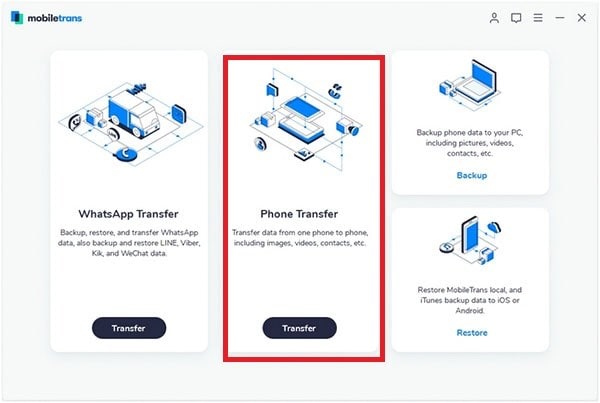
Etape 3 : Démarrer le transfert de téléphone à téléphone sur Mac
Vérifiez maintenant les fichiers tels que les contacts, les vidéos, les photos, la musique, les applications ou les messages texte et cliquez sur le bouton « Démarrer la copie ». Ce transfert des données téléphonique pour Mac commencera à transférer les fichiers.

Partie 2: Comment sauvegarder des données des appareils Android et iphone sur Mac
Étape 1
Exécutez MobileTrans pour Mac. Cliquez ensuite sur l'onglet « Sauvegarder les données du téléphone » pour accéder à la fenêtre de sauvegarde.
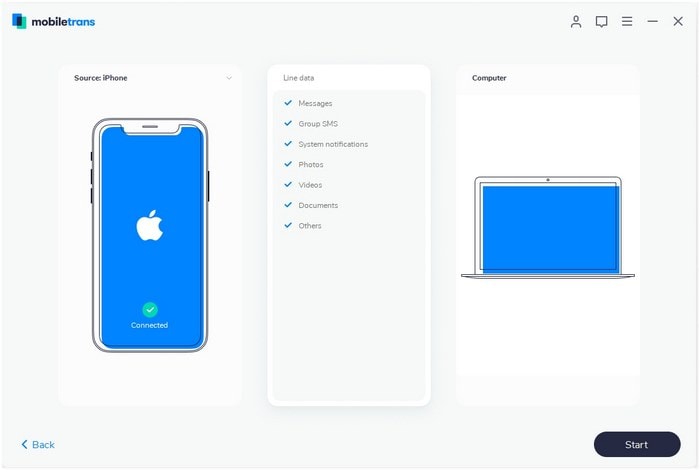
Étape 2
Connectez votre téléphone ou votre tablette à Mac avec un câble USB. Vous verrez les données de votre téléphone apparaître dans l'interface du programme.

Étape 3
Dans cette étape, vérifiez les données que vous souhaitez et cliquez sur « Démarrer la copie » pour sauvegarder les données du téléphone sur Mac. Plus tard, vous obtiendrez les données de votre téléphone sur votre Mac.

Note : Il prend en charge le BlackBerry fonctionnant sous OS 7.1 et une version antérieure et compatible avec BlackBerry Desktop Software V7.0, V7.1.
Partie 3: Comment restaurer les données de votre téléphone
MobileTrans pour Mac vous permet de restaurer des données d'un téléphone à l'autre, de faire une sauvegarde iCloud et une sauvegarde iTunes. Vous pouvez même transférer de la musique iTunes vers Android, iPhone ou n'importe quel téléphone.
1. Restaurer des données d'iCloud vers Android
Étape 1 Ouvrir la fenêtre de restauration
Exécutez le transfert des données téléphonique pour le logiciel Mac et connectez votre appareil Android ou autre à l'ordinateur. Cliquez sur Restaurer à partir d'une sauvegarde et choisissez Cloud.

Étape 2 Connectez-vous à iCloud
Ensuite, connectez-vous à iCloud avec votre identifiant Apple. Vous verrez le contenu de l'iCloud sur l'interface.

Étape 3 Restaurer les données à partir de la sauvegarde iCloud
Enfin, vérifiez le contenu que vous souhaitez et cliquez sur Démarrer la copie pour transférer les données d'iCloud vers Android.
2. Restaurer des données d'iTunes vers Android
Etape 1 Aller à l'onglet Restaurer
Lancez le transfert des données téléphonique sur votre Mac et connectez votre Android ou d'autres appareils. Dans l'interface principale, cliquez sur Restaurer à partir d'une sauvegarde et sélectionnez iTunes.

Étape 2 Commencer à transférer la sauvegarde d'iTunes sur Android
Dans la nouvelle fenêtre ouverte, vous verrez vos fichiers de sauvegarde iTunes. Cliquez sur la flèche et vous pouvez sélectionner la musique et la liste de lecture d'iTunes. Vérifiez le contenu que vous souhaitez et cliquez sur Démarrer la copie pour commencer le transfert.

Partie 4: Comment effacer les données de votre téléphone de façon permanente
Grâce à cet outil de transfert des données téléphonique, vous pouvez effacer définitivement les données de vos appareils Android, iPhone, iPod, iPad et autres appareils.
Étape 1 : Lancez MobileTrans pour Mac
Lancer le programme. Dans l'interface principale, cliquez sur Effacer votre ancien téléphone.
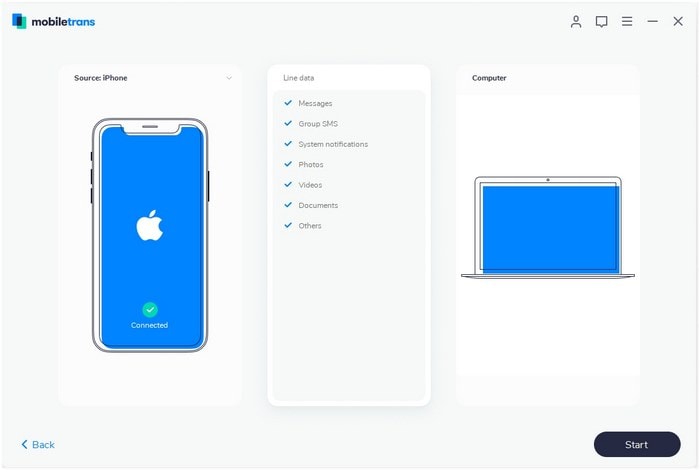
Étape 2 Connecter votre téléphone
Connectez votre ancien téléphone à Mac avec un câble USB. Ce transfert de téléphone détectera l'appareil et affichera les informations sur l'interface du programme.
Étape 3 Effacer les données de votre ancien téléphone
Cliquez sur le bouton Effacer maintenant dans le coin inférieur droit et lisez les avis dans la fenêtre pop-up. Tapez ensuite « Effacer » et cliquez sur « Commencer à effacer » pour supprimer les données de votre téléphone ou tablette Android, iPhone, iPod, iPad ou autre appareil.
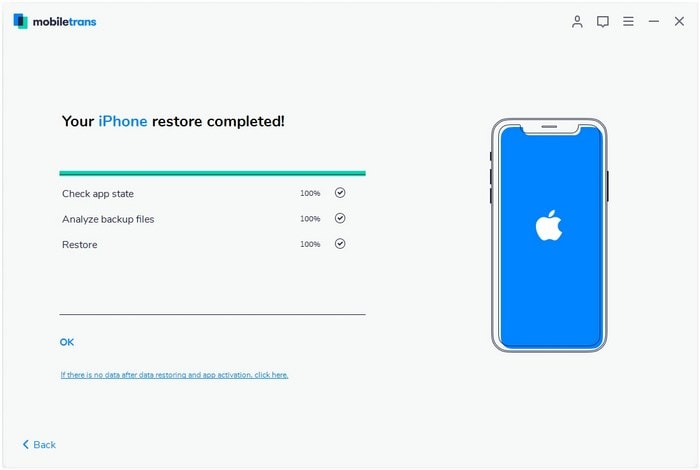
Produits populaires

